Win11如何更改文件索引以加快搜索速度?
更新日期:2023-09-22 08:17:14
來源:系統之家
手機掃碼繼續觀看

有時候當你急需尋找一份文件的時候,可能查找篩選需要很長時間,但是有什么方法可以加快尋找文件的搜索速度呢?今天小編就為大家帶來更改文件索引加快搜索速度的教程。
教程如下:
1、單擊任務欄上的搜索圖標,鍵入indexing,然后從結果中選擇Indexing Options。
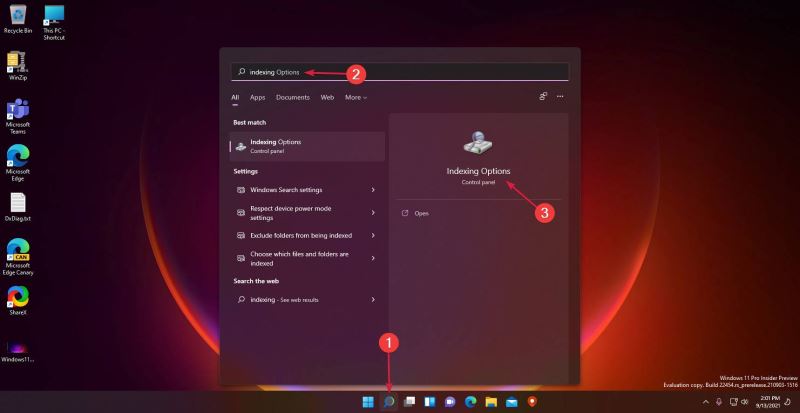
2、在新窗口的上部,您將看到索引了多少文件,底部顯示了包含的搜索位置。
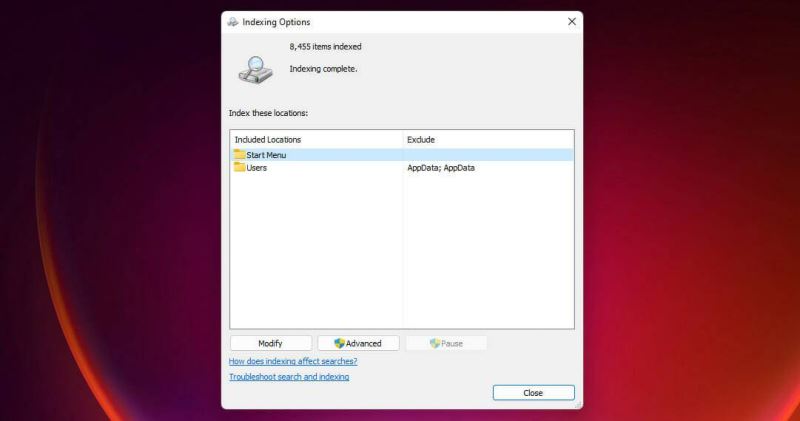
3、要更改它們,請單擊窗口底部的修改選項。
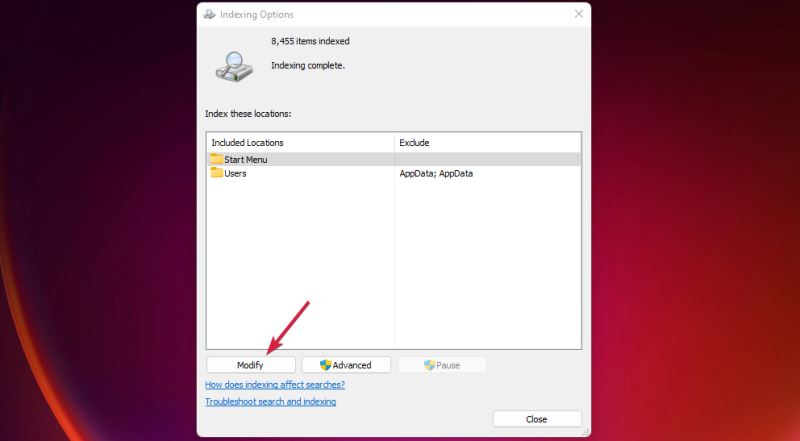
4、例如,現在您可以瀏覽索引文件夾并取消選中其他用戶,以便搜索僅查找本地用戶的文件。當然,您可以添加您選擇的文件夾或刪除其他文件夾。
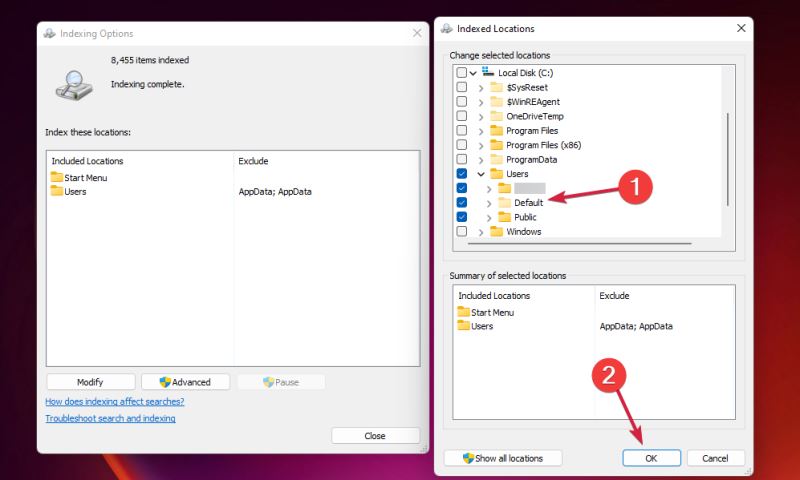
如果您在索引中包含一個文件夾,系統也會自動查找其所有子文件夾,當然,除非您取消選中它們。
與往常一樣,我們確保只提供最佳選擇。因此,當您的搜索欄在 Windows 11 中不起作用時,上面列出的那些是完美的。
當您要查找特定文件時,按Windows+ E鍵啟動文件管理器也很有幫助。
在那里,您可以轉到您記得保存文件的文件夾或子文件夾。與等待對計算機進行完整搜索相比,它花費的時間要少得多。
以上便是小編為大家帶來的搜索欄不起作用的修復方法,希望對大家有所幫助。
該文章是否有幫助到您?
常見問題
- monterey12.1正式版無法檢測更新詳情0次
- zui13更新計劃詳細介紹0次
- 優麒麟u盤安裝詳細教程0次
- 優麒麟和銀河麒麟區別詳細介紹0次
- monterey屏幕鏡像使用教程0次
- monterey關閉sip教程0次
- 優麒麟操作系統詳細評測0次
- monterey支持多設備互動嗎詳情0次
- 優麒麟中文設置教程0次
- monterey和bigsur區別詳細介紹0次
系統下載排行
周
月
其他人正在下載
更多
安卓下載
更多
手機上觀看
![]() 掃碼手機上觀看
掃碼手機上觀看
下一個:
U盤重裝視頻











